Power BI-Ausgabe für Azure Stream Analytics
Sie können Power BI als Ausgabe für einen Stream Analytics-Auftrag verwenden, um eine umfassende Visualisierungsumgebung für die Analyseergebnisse bereitzustellen. Diese Funktionalität kann für Vorgangsdashboards, die Erstellung von Berichten und eine metrikgesteuerte Berichterstellung verwendet werden.
Hinweis
Die Power BI-Ausgabe aus Stream Analytics ist zurzeit nicht in den Regionen Microsoft Azure operated by 21Vianet und Azure Deutschland (T-Systems International) verfügbar.
Ausgabekonfiguration
In der folgenden Tabelle sind Eigenschaftsnamen und deren Beschreibungen aufgeführt, um Ihre Power BI-Ausgabe zu konfigurieren.
| Eigenschaftenname | BESCHREIBUNG |
|---|---|
| Ausgabealias | Stellen Sie einen Anzeigenamen bereit, der in Abfragen verwendet wird, um die Abfrageausgabe an diese Power BI-Ausgabe weiterzuleiten. |
| Gruppenarbeitsbereich | Um die gemeinsame Datennutzung mit anderen Power BI-Benutzern zu ermöglichen, können Sie Gruppen in Ihrem Power BI-Konto auswählen. Wählen Sie alternativ Mein Arbeitsbereich, wenn Sie nicht in eine Gruppe schreiben möchten. Zum Aktualisieren einer vorhandenen Gruppe muss die Power BI-Authentifizierung erneuert werden. |
| Datasetname | Geben Sie einen Datasetnamen an, den die Power BI-Ausgabe verwenden soll. |
| Tabellenname | Geben Sie einen Tabellennamen unter dem Dataset der Power BI-Ausgabe ein. Derzeit darf die Power BI-Ausgabe von Stream Analytics-Aufträgen nur eine Tabelle pro Dataset aufweisen. |
| Autorisieren der Verbindung | Sie müssen die Autorisierung mit Power BI durchführen, um Ihre Ausgabeeinstellungen zu konfigurieren. Nachdem Sie für diese Ausgabe den Zugriff auf Ihr Power BI-Dashboard gewährt haben, können Sie ihn widerrufen, indem Sie das Kennwort des Benutzerkontos ändern, die Auftragsausgabe löschen oder den Stream Analytics-Auftrag löschen. |
Eine exemplarische Vorgehensweise zum Konfigurieren einer Power BI-Ausgabe und eines Dashboard finden Sie unter Tutorial: Analysieren von betrügerischen Anrufdaten mit Stream Analytics und Visualisieren der Ergebnisse in einem Power BI-Dashboard.
Hinweis
Erstellen Sie das Dataset und die Tabelle nicht explizit im Power BI-Dashboard. Das Dataset und die Tabelle werden automatisch mit Daten aufgefüllt, wenn der Auftrag gestartet wird und damit beginnt, Ausgaben an Power BI weiterzuleiten. Wenn die Auftragsabfrage keine Ergebnisse generiert, werden das Dataset und die Tabelle nicht erstellt. Wenn Power BI bereits über ein Dataset und eine Tabelle mit demselben Namen verfügt, der in diesem Stream Analytics-Auftrag angegeben wurde, werden die vorhandenen Daten überschrieben.
Erstellen eines Schemas
Azure Stream Analytics erstellt für den Benutzer ein Power BI-Dataset und ein Tabellenschema, falls diese noch nicht vorhanden sind. In allen anderen Fällen wird die Tabelle mit neuen Werten aktualisiert. Derzeit kann innerhalb eines Datasets nur eine Tabelle vorhanden sein.
Power BI verwendet die FIFO-Aufbewahrungsrichtlinie (First In, First Out). Daten werden in einer Tabelle gesammelt, bis max. 200.000 Zeilen erreicht sind.
Hinweis
Es ist nicht zu empfehlen, mehrere Ausgaben zum Schreiben in dasselbe Dataset zu verwenden, da dies mehrere Probleme verursachen kann. Jede Ausgabe versucht, das Power BI-Dataset unabhängig zu erstellen, was dazu führen kann, dass mehrere Datasets denselben Namen haben. Außerdem wird, wenn die Ausgaben keine konsistenten Schemas haben, das Datasetschema bei jedem Schreibvorgang geändert, wodurch eine zu großen Anzahl von Schemaänderungsanforderungen verursacht wird. Selbst wenn sich diese Probleme vermeiden lassen, sind mehrere Ausgaben weniger leistungsfähig als eine einzelne zusammengeführte Ausgabe.
Konvertieren eines Datentyps aus Stream Analytics in Power BI
Azure Stream Analytics aktualisiert das Datenmodell dynamisch zur Laufzeit, wenn sich das Ausgabeschema ändert. Nachverfolgt werden Änderungen an Spaltennamen und -typen sowie das Hinzufügen/Entfernen von Spalten.
Die folgende Tabelle enthält die Datentypkonvertierungen von Stream Analytics-Datentypen in EDM-Typen (Entity Data Model) von Power BI für den Fall, dass noch kein Power BI-Dataset und noch keine Tabelle vorhanden sind.
| Quelle: Stream Analytics | Ziel: Power BI |
|---|---|
| BIGINT | Int64 |
| nvarchar(max) | String |
| datetime | Datetime |
| float | Double |
| Datensatzarray | Zeichenfolgentyp, Konstantenwert IRecord oder IArray |
Aktualisieren des Schemas
Stream Analytics leitet das Datenmodellschema vom ersten Ereignissatz in der Ausgabe ab. Später wird das Datenmodellschema bei Bedarf aktualisiert, um eingehende Ereignisse zu berücksichtigen, die unter Umständen nicht in das ursprüngliche Schema passen.
Vermeiden Sie die SELECT *-Abfrage, um zeilenübergreifende dynamische Schemaaktualisierungen zu verhindern. Neben einer möglichen Beeinträchtigung der Leistung ist möglicherweise auch der Zeitaufwand für die Ergebnisse ungewiss. Wählen Sie die genauen Felder aus, die auf dem Power BI-Dashboard angezeigt werden sollen. Außerdem müssen die Datenwerte mit dem ausgewählten Datentyp kompatibel sein.
| Vorher/Aktuell | Int64 | String | Datetime | Double |
|---|---|---|---|---|
| Int64 | Int64 | String | String | Double |
| Double | Double | String | String | Double |
| String | String | String | String | String |
| Datetime | String | String | Datetime | String |
Einschränkungen und bewährte Methoden
Derzeit können Sie Power BI etwa einmal pro Sekunde aufrufen. Das Streaming visueller Elemente unterstützt Pakete mit bis zu 15 KB. Darüber hinaus tritt beim Streaming visueller Elemente ein Fehler auf (Push funktioniert jedoch weiterhin). Aufgrund dieser Einschränkungen eignet sich Power BI perfekt für Anwendungsfälle, bei denen Azure Stream Analytics eine erhebliche Datenlastverringerung ermöglicht. Wir empfehlen die Verwendung eines rollierenden oder springenden Fensters, um sicherzustellen, dass der Datenpush nicht höher ist als ein Push pro Sekunde und Ihre Abfrage innerhalb der Durchsatzanforderungen liegt. Weitere Informationen zur Ausgabebatchgröße finden Sie unter Einschränkungen für Power BI-REST-API.
Mithilfe der folgenden Gleichung können Sie den Wert berechnen, um den Wert für Ihr Fenster in Sekunden zu berechnen:
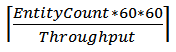
Beispiel:
- Sie haben 1.000 Geräte, die in Intervallen von einer Sekunde Daten senden.
- Sie verwenden die Power BI Pro-SKU, die 1.000.000 Zeilen pro Stunde unterstützt.
- Sie möchten die Menge der durchschnittlichen Daten pro Gerät für Power BI veröffentlichen.
Daraus resultiert die folgende Gleichung:

Mit dieser Konfiguration können Sie die ursprüngliche Abfrage wie folgt ändern:
SELECT
MAX(hmdt) AS hmdt,
MAX(temp) AS temp,
System.TimeStamp AS time,
dspl
INTO "CallStream-PowerBI"
FROM
Input TIMESTAMP BY time
GROUP BY
TUMBLINGWINDOW(ss,4),
dspl
Erneuern der Autorisierung
Wenn das Kennwort seit der Erstellung oder letzten Authentifizierung Ihres Auftrags geändert wurde, müssen Sie Ihr Power BI-Konto erneut authentifizieren. Wenn Microsoft Entra-Multi-Faktor-Authentifizierung auf Ihrem Microsoft Entra-Mandanten konfiguriert ist, müssen Sie auch die Power BI-Autorisierung alle zwei Wochen erneuern. Wenn Sie sie nicht erneuern, erhalten Sie unter Umständen keine Auftragsausgabe, oder in den Vorgangsprotokollen tritt ein Authenticate user error (Benutzerauthentifizierungsfehler) auf.
Wenn ein Auftrag gestartet wird, nachdem das Token abgelaufen ist, wird eine Fehlermeldung angezeigt, und die Ausführung des Auftrags ist nicht erfolgreich. Um dieses Problem zu beheben, halten Sie den laufenden Auftrag an, und wechseln Sie zur Power BI-Ausgabe. Klicken Sie auf den Link Autorisierung erneuern, und starten Sie den Auftrag ab der Letzten Beendigungszeit neu, um Datenverlust zu vermeiden.
Nachdem die Autorisierung mit Power BI aktualisiert wurde, wird im Autorisierungsbereich eine grüne Benachrichtigung angezeigt, die darauf hinweist, dass das Problem gelöst ist. Um diese Einschränkung zu überwinden, empfiehlt es sich, eine verwaltete Identität zu verwenden, um Ihren Azure Stream Analytics-Auftrag bei Power BI zu authentifizieren.